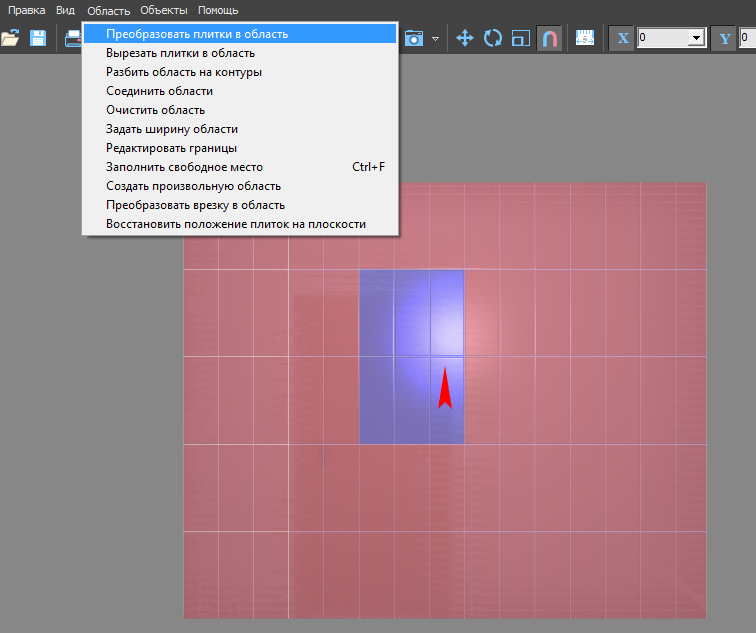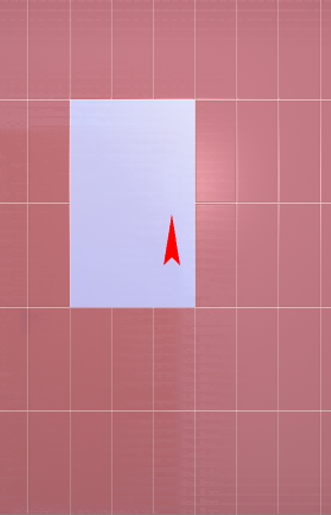Инструменты пользователя
Боковая панель
Содержание
Области
Область – это обособленная часть поверхности.
Разными областями являются разные поверхности помещения, поверхности коробов и ниш.
Основное назначение области – это разграничение поверхности для разных способов укладки плитки.
Пример использования области – создание декоративный вставок внутри укладки плитки, например, из плиток другого размера и/или под другим углом:

Область из плитки
Предположим, проект предполагает декор из плиток, чей размер не совпадает с основной выбранной плиткой.
Чтобы вставить такой декор, необходимо создать отдельную область.
Инструмент «Преобразовать плитки в область» создаёт новую, очищенную от плиток область.
- Выделите плитки на поверхности.
- Выберите в главном меню: «Область» → «Преобразовать плитки в область».
Произвольная область
Произвольная область – это область любой произвольной формы, которая не зависит от существующей укладки плитки.
Произвольная область создаётся в векторном редакторе.
Чтобы создать произвольную область, выделите любую плитку на той поверхности, где нужно создать область, и в главном меню выберите «Область» → «Создать произвольную область»:
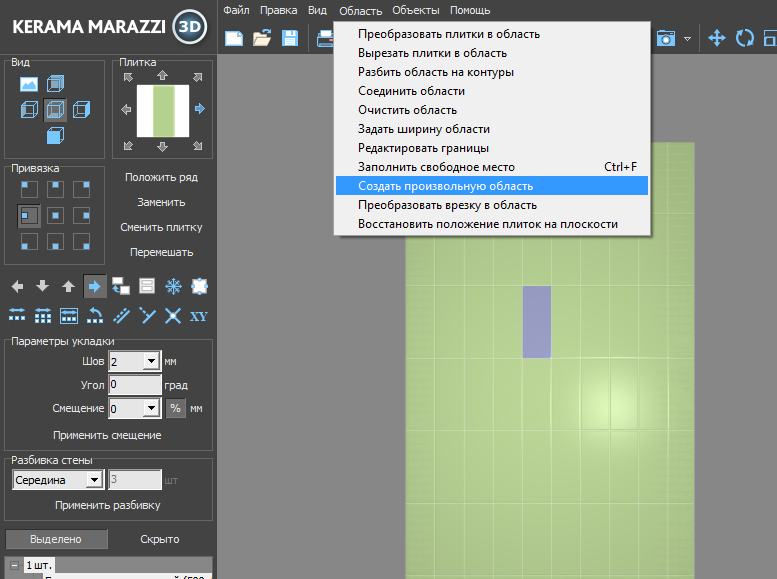
Произошёл переход в векторный редактор. Здесь вы можете нарисовать любой контур. Главное, чтобы этот контур был замкнутым.
Например, нарисуем ромб с помощью точного ввода координат:
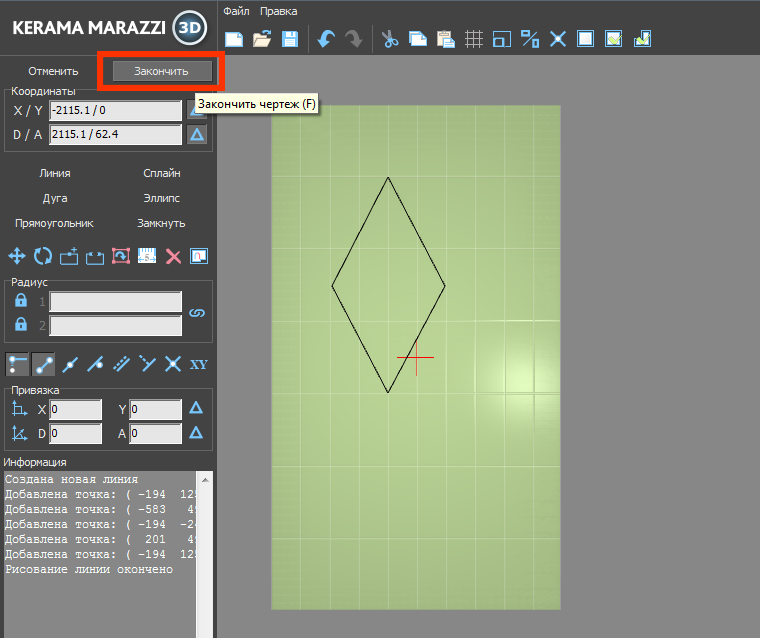
Чтобы завершить работу над контуром, нажмите кнопку «Завершить».
Появится диалоговое окно с выбором цвета затирки в созданной области, при необходимости измените его, нажав на «+» напротив выбранного цвета и выберите цвет в открывшейся Библиотеке материалов:
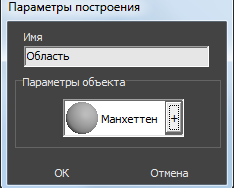 | 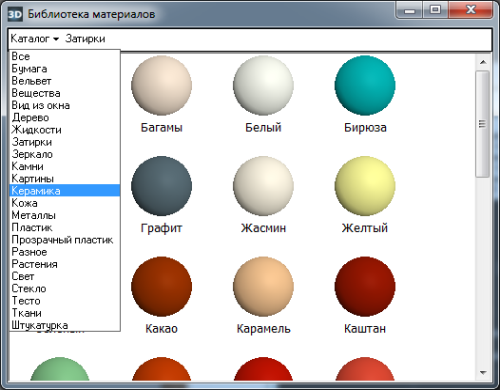 |
Нажмите ОК, после чего отобразится результат:
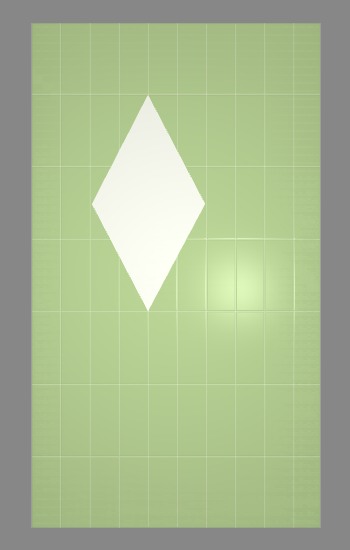
Теперь в этой области можно выложить любую другую плитку с любыми параметрами.
Режим просмотра областей
Данный режим включается по нажатию на пиктограмму «Редактировать границы областей»:

В этом режиме нельзя выделять плитки. По клику на какую-либо чать поверхности отобразится область, расположенная в этом месте:
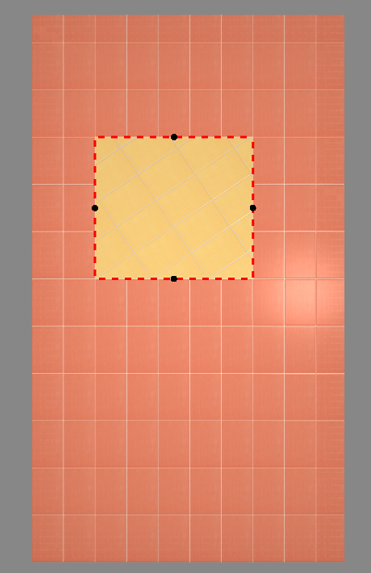
Чтобы увидеть все области на поверхности, выделите всю поверхность:
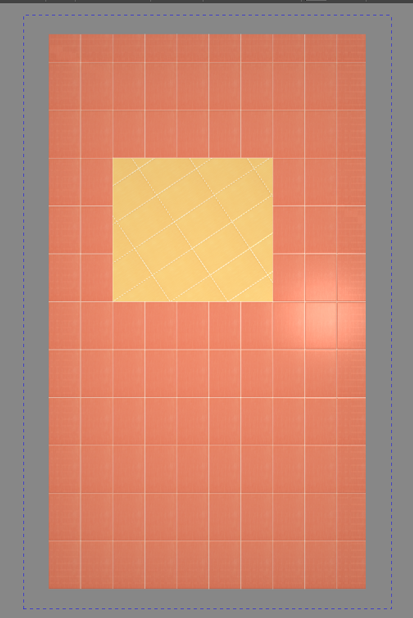 | 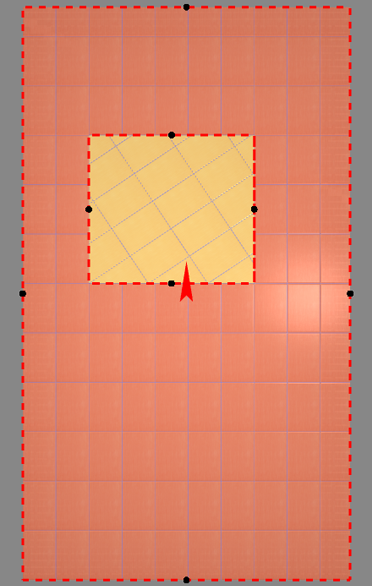 |
Соединение областей
Чтобы объединить две и более области:
- выделите области или плитки на них кликом мыши, зажав Shift на клавиатуре;
- выберите в Главном меню «Область» → «Соединить области».
Можно соединять как смежные области, так и те, которые расположены на удалении друг от друга.
Очистка области
Чтобы очистить область от плитки:
- выделите любую плитку в области;
- выберите в Главном меню «Область» → «Очистить область».
Область будет очищена.
Смена цвета области
Чтобы изменить цвет фона (затирки) в области:
- кликом выделите не заполненную плиткой часть области (до укладки плитки или по шву между плитками);
- кликните правой клавишей мыши по незаполненной плиткой части области, в контекстном меню выберите «Свойства»;
- откроется окно:

- выберите нужный вам цвет в Библиотеке материалов (+) или создайте нужный вам оттенок (->);
- поставьте галочку напротив поля «Непрозрачный» – чтобы цвет фона отобразился;
- нажмите ОК.
В Руководстве пользователя: